Las Tablas impuestas son un sistema de regularidad en el que la organización te proporciona una hoja apenas con los tiempos de paso cada X metros (Ex.: 100 mts).
En general, la organización suele entregarlas poco antes de arrancar el tramo o la sección, lo cual dificulta gestionarlo por no tener tiempo suficiente para entrar los datos en la pantalla Editor de Tramos.
Antes de empezar, echamos un vistazo en una Tabla para entender sus datos y cómo debemos utilizarla.
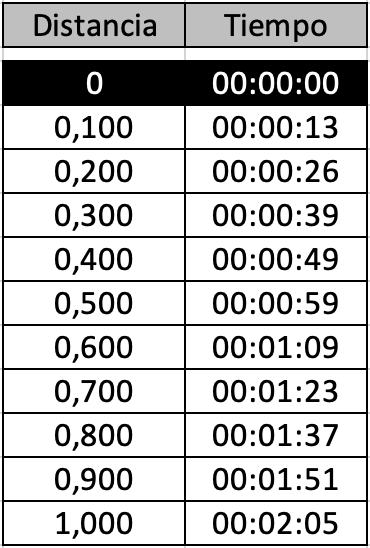
En la imagen de la izquierda tenemos un ejemplo de una Tabla, que consta de dos columnas. En la columna de la izquierda nos indican la distancia y en la columna de la derecha nos indican el tiempo en el que tenemos que pasar en esa distancia.
Como podréis observar en la imagen, para ir correctamente en la media impuesta por el organizador sin penalizar, cuando lleguemos a los 0,100 metros, el cronómetro tendrá que estar en 00:00:13, los 0,200 en 00:00:26, los 0,300 en 00:00:39, y así sucesivamente.
Otro factor importante es observar los cambios de media. En este ejemplo, tenemos:
– 0,100, 0,200 y 0,300 a 13 segundos cada
– 0,400, 0,500 y 0,600 a 10 segundos cada
– 0,700, 0,800, 0,900 y 1,000 a 14 segundos cada
Es decir, tenemos dos cambios de media, un para subir la velocidad en 0,300 y otro para bajar la velocidad en 0,600.
Ahora que ya entendemos cómo funciona una Tabla, veamos los dos ejemplos abajo de cómo utilizar la pantalla de Tablas para navegar ese tramo de forma sencilla.
1. Ejemplo de un tramo sólo con Tablas
Lo primero ha hacer, es crear un tramo en la pantalla Editor de Tramos. Para eso, siga los pasos a seguir:
- Abrir la pantalla Editor de Tramos.
- Clicar en Gestionar Tramos y seleccionar Nuevo.
- Ingrese el kilometraje final del tramo (Ex.: 1km). Si no lo tienes, ingrese un kilometraje cualquier que sea más largo que el tramo.
- Ingrese el tiempo total del tramo (Ex.: 00:02:05) en Hora Fin y presione ENTER.
- Haga clic en Enviar al Navegador.
- Seleccione la pantalla de Tablas, haciendo clic en los 3 puntos de arriba a la derecha de la pantalla de navegación.
Abajo está la pantalla de Editor de Tramo con los datos de nuestro ejemplo.
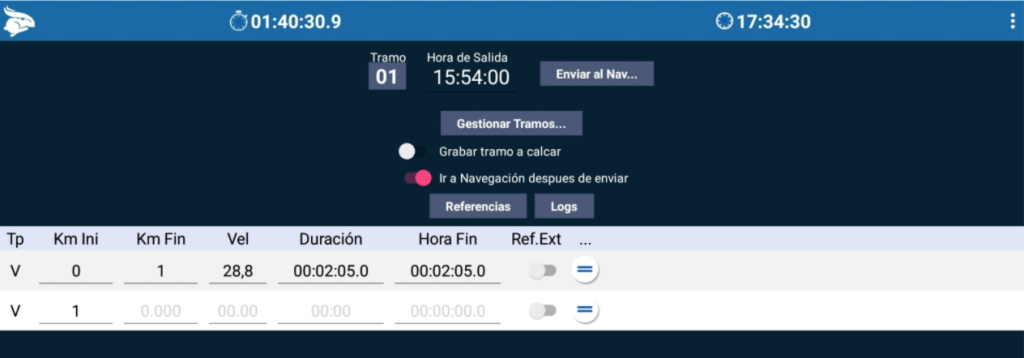
Ahora tenemos que esperar nuestra hora de salida para empezar a navegación. Una vez que hemos empezado el tramo, lo que tenemos que hacer es cuadrar el tiempo de la hoja de papel con la pantalla de Tablas. En el video abajo podemos observar la navegación cuadrando nuestro cronómetro com los tiempos de la Tabla.
2. Ejemplo de un tramo mixto con regularidad y Tablas
Abajo tenemos un ejemplo de los dos archivos del tramo mixto. El la imagen de la izquierda, tenemos el tramo cronometrado que el organizador del rally suele disponibilizar al menos un día antes del rally. Y en la imagen de la derecha, tenemos la hoja de Tablas que el organizador entregará minutos antes de empezar el tramo.
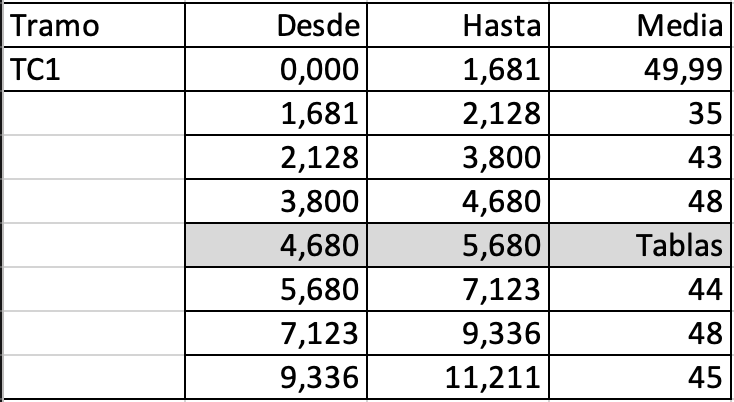
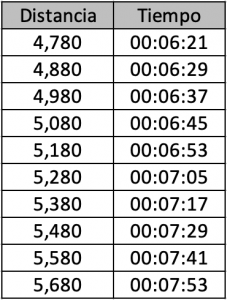
Como en el ejemplo anterior, el primero ha hacer es crear un tramo en la pantalla Editor de Tramos. El tramo debe quedarse como el de la imagen abajo.
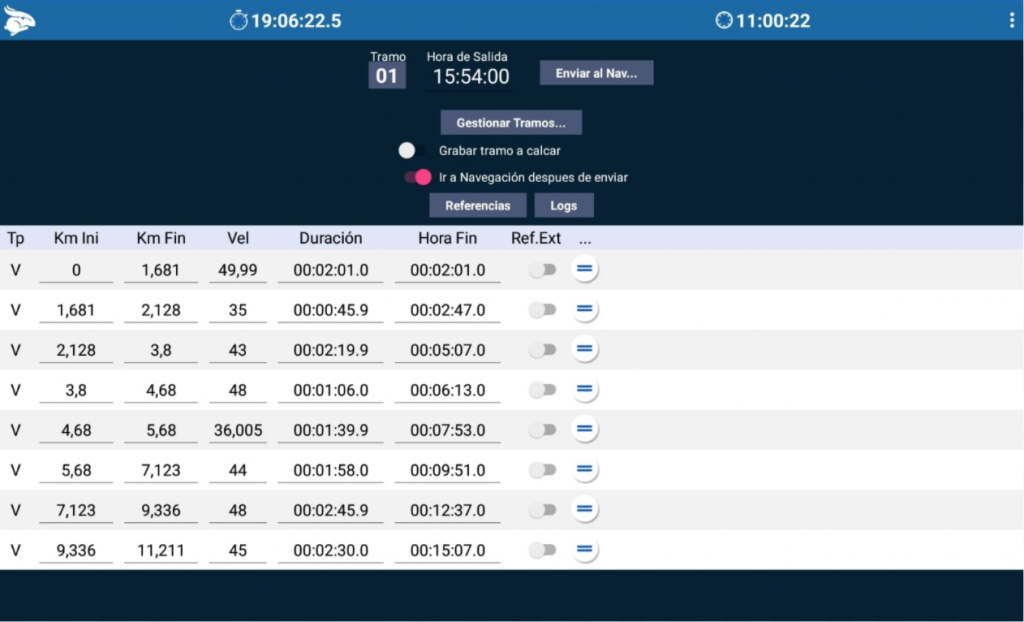
Después de entrar todos los datos del tramo como en la imagen arriba, solo nos queda enviar los datos al Navegador y esperar nuestra hora de salida.
Una vez que hemos empezado el tramo, lo que tenemos que hacer es:
- Navegar desde el inicio del tramo hasta el kilómetro 4,680 con la pantalla de Reg. Números, intentando mantener el tiempo ideal más cerca del cero possible.
- Cuando lleguemos en el kilómetro 4,680, tenemos que cambiar la pantalla para la pantalla de Tablas y intentar cuadrar el tiempo de la hoja de papel con la pantalla de Tablas.
- Cuando lleguemos en el kilómetro 5,680, que es el final de la Tabla, tenemos que cambiar nuevamente para la pantalla de Reg. Números intentando mantener el tiempo ideal más cerca de cero possible.
En el video abajo podemos observar la navegación de ese tramo en la práctica, para que veas lo sencillo que es.